10 Excel-formler för att göra ditt liv enklare
Utbildningsprogram Teknik / / December 29, 2020
För att tillämpa någon av de listade funktionerna, sätt ett likhetstecken i cellen där du vill se resultatet. Ange sedan namnet på formeln (till exempel MIN eller MAX), öppna parenteserna och lägg till önskade argument. Excel berättar syntaxen så att du inte gör ett misstag.
Argument är de data som funktionen fungerar med. För att lägga till dem måste du välja lämpliga celler eller ange önskade värden inom parentes manuellt.
Det finns också ett alternativt sätt att specificera argument. Om du lägger till tomma parenteser efter funktionsnamnet och klickar på knappen Infoga funktion (fx) visas ett inmatningsfönster med ytterligare uppmaningar. Du kan använda den om du föredrar.
1. MAX
- Syntax: = MAX (nummer 1; [nummer 2]; …).
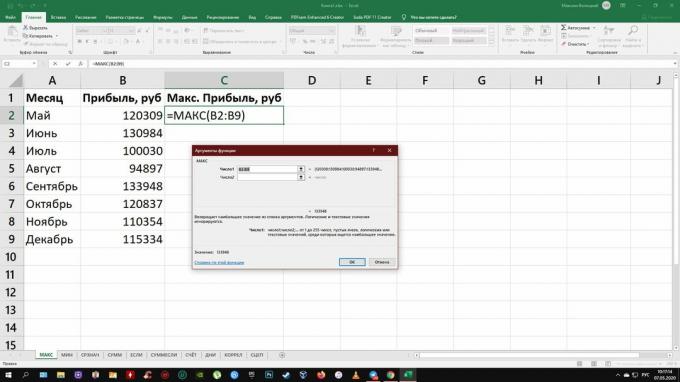
MAX-formeln visar det största av siffrorna i de valda cellerna. Argument funktioner både enskilda celler och intervall kan visas. Det är obligatoriskt att bara ange det första argumentet.
2. MIN
- Syntax: = MIN (nummer 1; [nummer 2]; …).

MIN-funktionen är motsatt den föregående: den visar det minsta antalet i de valda cellerna. Resten av driftsprincipen är densamma.
Läser nu🔥
- Hur man laddar ner YouTube-videor till vilken enhet som helst
3. GENOMSNITT
- Syntax: = GENOMSNITT (nummer 1; [nummer 2]; …).
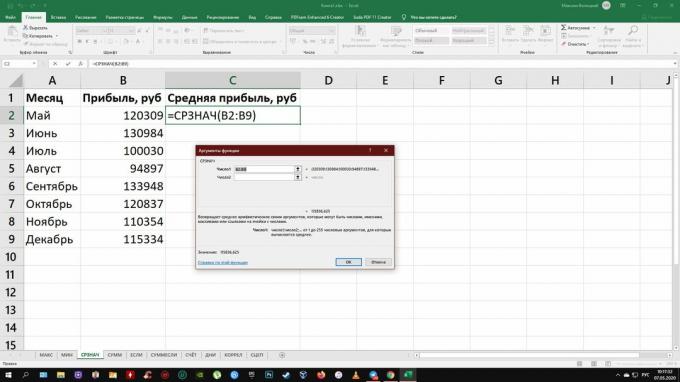
AVERAGE visar det aritmetiska medelvärdet för alla tal i de valda cellerna. Med andra ord lägger funktionen till de värden som anges av användaren, delar den resulterande summan med deras antal och returnerar resultatet. Argument kan vara enstaka celler och intervall. För att funktionen ska fungera måste du lägga till minst ett argument.
4. BELOPP
- Syntax: = SUMMA (nummer1; [nummer 2]; …).
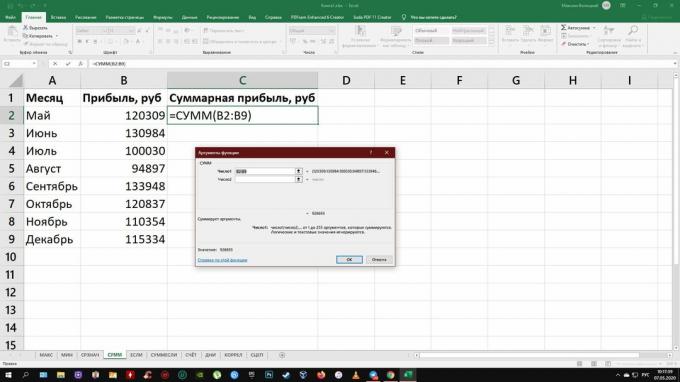
Denna enkla men mycket efterfrågade funktion beräknar summan av siffrorna i de valda cellerna. Du kan lägga till både enskilda värden och cellintervall. Endast det första argumentet krävs i en formel.
5. OM
- Syntax: = IF (logiskt_uttryck; value_if_true; [value_if_false]).

IF-formeln testar om ett angivet villkor är uppfyllt och, beroende på resultatet, visar ett av två användardefinierade värden. Med hjälp är det enkelt att jämföra data.
Vilket som helst logiskt uttryck kan användas som det första argumentet för funktionen. Det andra är värdet som tabellen visar om detta uttryck visar sig vara sant. Och det tredje (valfria) argumentet är det värde som visas när resultatet är falskt. Om du inte anger det visas ordet "falskt".
6. SUMIF
- Syntax: = SUMIF (intervall; skick; [sum_range]).
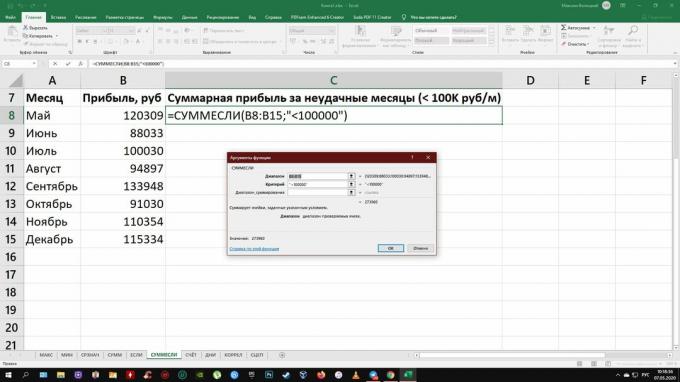
Förbättrad SUM-funktion som bara lägger till de siffror i valda celler som uppfyller ett angivet kriterium. Med hjälp kan du lägga till siffror som till exempel är större eller mindre än ett visst värde. Det första argumentet är cellområdet, det andra är villkoret under vilket element kommer att väljas från dem för tillsats.
Om du behöver beräkna beloppet nummer som inte är valda för testning utan i en angränsande kolumn väljer du den kolumnen som det tredje argumentet. I det här fallet kommer funktionen att lägga till siffrorna bredvid varje cell som klarar testet.
7. GÖRA
- Syntax: = COUNT (värde 1; [värde2]; …).
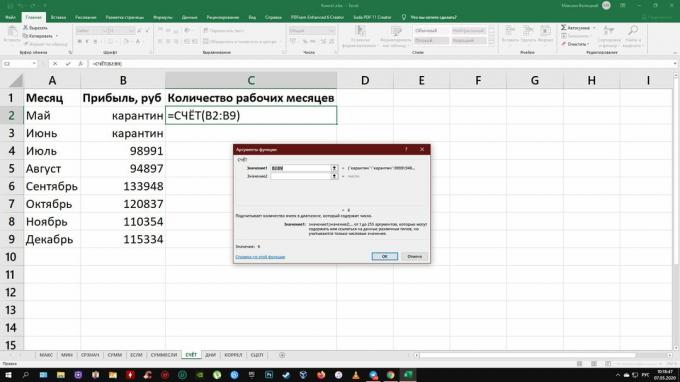
Denna funktion räknar antalet valda celler som innehåller siffror. Enskilda celler och intervall kan användas som argument. Funktionen kräver minst ett argument för att fungera. Var försiktig: "COUNT" tar hänsyn till celler med datum.
8. DAGAR
- Syntax: = DAGAR (slutdatum; start datum).

Det är enkelt: funktionen "DAGAR" visar antalet dagar mellan två datum. Argumenten lägger först till efterföljande och sedan start datum - om du blandar ihop dem blir resultatet negativt.
9. KORREL
- Syntax: = CORREL (intervall 1; intervall2).
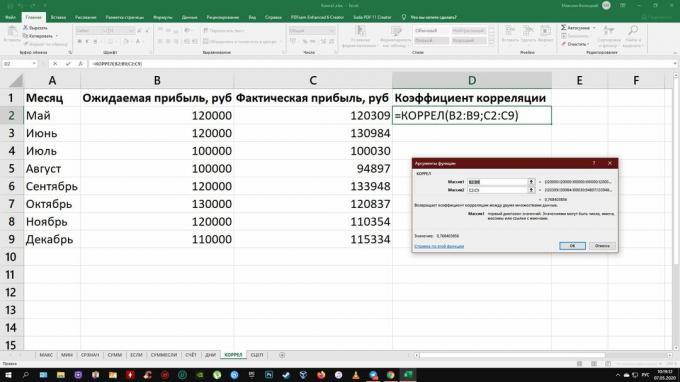
CORREL definierar korrelationskoefficienten mellan två cellområden. Med andra ord beräknar funktionen det statistiska förhållandet mellan olika data: dollar- och rubelräntor, kostnader och vinster och så vidare. Ju fler förändringar i ett intervall sammanfaller med förändringar i ett annat, desto högre är korrelationen. Det högsta möjliga värdet är +1, lägsta är -1.
10. BEGREPP
- Syntax: = KONCEPT (text1; [text2]; …).
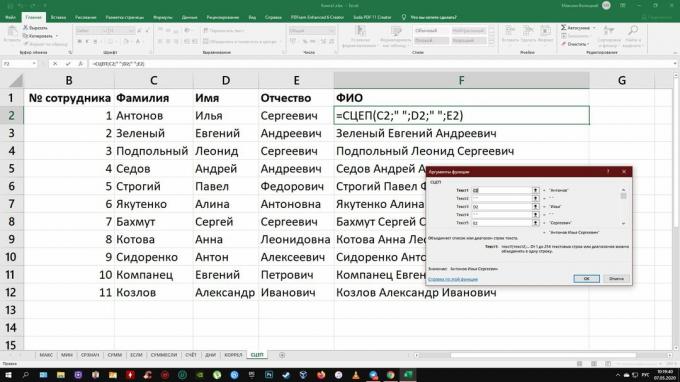
Denna funktion sammanfogar text från valda celler. Argument kan vara antingen enskilda celler eller intervall. Ordningen på texten i resultatcellen beror på argumentens ordning. Om du vill att funktionen ska placera mellanslag mellan textfragment, lägg till dem som argument, som i skärmdump ovan.
Läs också📊📈
- 10 snabba Excel-tricks
- 4 tekniker för analys av data i Microsoft Excel
- 12 enkla knep för att få saker gjort snabbare i Excel
- Så här återställer du filer i Excel om du har glömt att spara dem
- 3 Google Sheets-funktioner som Excel definitivt inte har



